導入
タブレット上で複数のアプリケーションを同時に操作することは、生産性とマルチタスクの可能性を大幅に向上させます。画面分割機能により、ユーザーは2つのアプリケーションを並べて表示しながら作業でき、頻繁に切り替える手間を省けます。Android愛好家でもiPad愛好家でも、この機能を活用する方法を理解することで、タブレットの体験を向上させることができます。この包括的なガイドでは、異なるタブレットでの画面分割機能の有効化方法と効果的な使用法、一般的な問題のトラブルシューティング、最適な利用法のための高度なヒントを探ります。

タブレットの画面分割機能の理解
タブレットはコンパクトなスマホ画面とフルデスクトップ体験の橋渡しをする多用途のインターフェースを提供します。画面分割機能は、この多機能性の一例であり、アプリ間を行き来することなく複数のタスクを実行できます。多くのデバイスでは、2つのアプリを同時に実行し、それぞれがタブレット画面の半分を占有するか、好みに合わせて調整することで実現されます。この機能は効率を高めるだけでなく、ワークフローを合理化し、プロフェッショナルやカジュアルユーザーの間で人気があります。
実際の手順に入る前に、この機能の利用可能性はオペレーティングシステムや特定のアプリに依存する可能性があることに注意が必要です。したがって、AndroidおよびiOSがどのように画面分割機能を実装しているかを知ることは、タブレットでシームレスなマルチタスク体験を得るために重要です。
Androidタブレットで画面分割を有効にする方法
Androidタブレットは、画面分割モードを有効にするための簡単な方法を提供します。デバイスの機能を最大限に活用するためのステップバイステップガイドをご紹介します:
- 最近使用したアプリを開く: タブレットのナビゲーションバーで「最近使用したアプリ」ボタンをタップします。これにより、最近使用したアプリケーションが表示されます。
- アプリを選択する: 画面分割モードで使用したい最初のアプリを見つけ、アプリカードの上部にあるアイコンをタップします。
- 画面分割を選ぶ: 表示されるオプションから「画面分割」を選択します。アプリが画面の半分に移動します。
- 2つ目のアプリを選ぶ: 画面の残りの半分で、「最近使用したアプリ」リストからアプリをタップするか、アプリドロワーをナビゲートして次に使いたいアプリを開きます。
両方のアプリが表示されたら、必要に応じてそれぞれのアプリに画面スペースを割り当てるため、仕切りを調整できます。この手順を理解することで、仕事やレジャーのタスクを効率的に処理できるようになります。
iPadで画面分割を使用する方法
AppleもiPadの画面分割機能である「スプリットビュー」でマルチタスクを実現しています。以下はその活用方法です:
- アプリを開く: まずは使用したい最初のアプリを起動します。
- ドックにアクセスする: 画面の下から少しスワイプしてドックを開きます。
- 2つ目のアプリをスプリットビューにドラッグ: 2つ目のアプリのアイコンを長押しし、画面の左または右の端にドラッグして放します。画面が2つに分割され、それぞれのアプリが一方を占有します。
アプリ間の仕切りをドラッグしてサイズを調整し、アクティブに作業しているアプリにより多くのスペースを割り当てることができます。これらの機能を組み合わせて使用することで、マルチタスクの質と効率を向上させることができます。
一般的な画面分割のトラブルシューティング
その利便性にもかかわらず、画面分割機能を使用する際に問題に直面することがあります。以下は一般的な問題とその解決策です:
- 非対応アプリ: 一部のアプリは画面分割モードをサポートしていません。代替として、同様の機能を提供する別のソフトウェアを試してみてください。
- 画面分割オプションが表示されない: デバイスのソフトウェアが最新であることを確認してください。画面分割機能は最新のアップデートに依存する可能性があります。
- 遅延やクラッシュ: リソースを解放するため、バックグラウンドアプリを閉じます。デバイスを再起動すると、パフォーマンスの問題が解決されることもあります。
これらのトラブルシューティングのヒントを実施することで、多くの問題を解決し、スムーズなマルチタスク体験を確保できます。
画面分割生産性を向上させるための高度なヒント
画面分割モードの使用に慣れたら、生産性を最大限に高めるために次のヒントを検討してください:
- キーボードとマウスを使用する: キーボードやマウスなどの入力方法を強化すると、画面分割を使用した際のタスクをさらに効率化できます。
- アプリペアを活用する: 一部のデバイスでは、頻繁に使用するアプリの組み合わせをペアとして保存し、画面分割モードで瞬時にアクセスできます。
- ジェスチャー操作: ジェスチャーコントロールを使ってアプリ間をスムーズに切り替えたり、ホーム画面に戻ったりして作業を妨げることなく操作します。
これらの戦略は、画面分割機能を最大限に活用し、毎日のタブレット使用を効率的にブーストするのに役立ちます。

画面分割モードの代表的な使用例
画面分割モードの活用は、さまざまなシナリオに及びます:
- 学習: 教科書とノートを同時にアクセスし、学習と処理を最大化します。
- コミュニケーション: 動画を見たり、ソーシャルメディアを閲覧しながら友人とのチャットを維持します。
- 仕事: メールを参照しながら文書やレポートを作成し、プロフェッショナルな業務を効率化します。
これらの使用例を探求することで、タブレット体験をより洗練されたタスク指向のものに変えることができます。
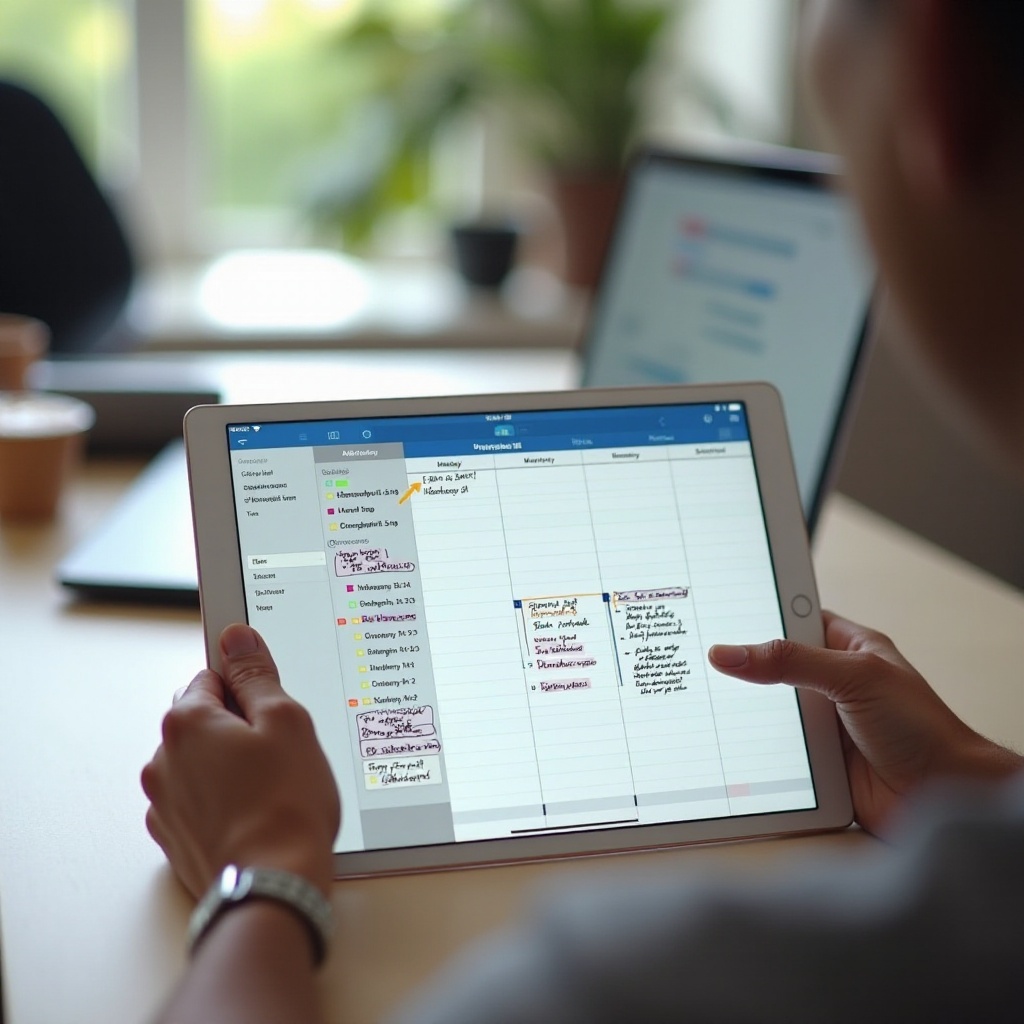
結論
タブレットで画面分割機能を理解し活用することで、さまざまなアプリケーションを簡単に切り替えながら、マルチタスクを効率的にこなすことができます。本ガイドラインで提供された指針により、AndroidタブレットおよびiPadの画面分割機能を効果的に有効化し、トラブルシューティングできるようになりました。デバイスの機能を探求し、この機能が生産性と満足感をどのように向上させるかを調べてください。
よくある質問
私のタブレットで任意のアプリを使って分割画面にできますか?
すべてのアプリが分割画面モードをサポートしているわけではありません。互換性は特定のアプリと、あなたのデバイスのオペレーティングシステムによって異なります。
なぜ私のタブレットは分割画面モードをサポートしていないのですか?
あなたのタブレットはソフトウェアのアップデートが必要かもしれません。分割画面の機能にアクセスするためには、最新のOSバージョンをインストールしてください。
分割画面でアプリのサイズを調整するにはどうすればよいですか?
画面を最適に分配するために、アプリ間の区切り線をドラッグしてサイズを調整します。



